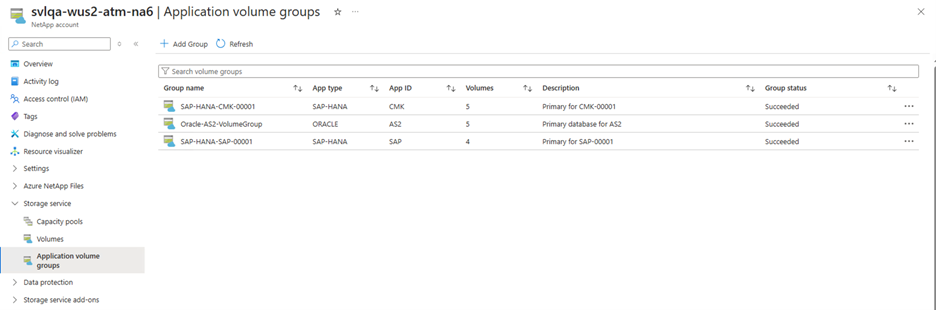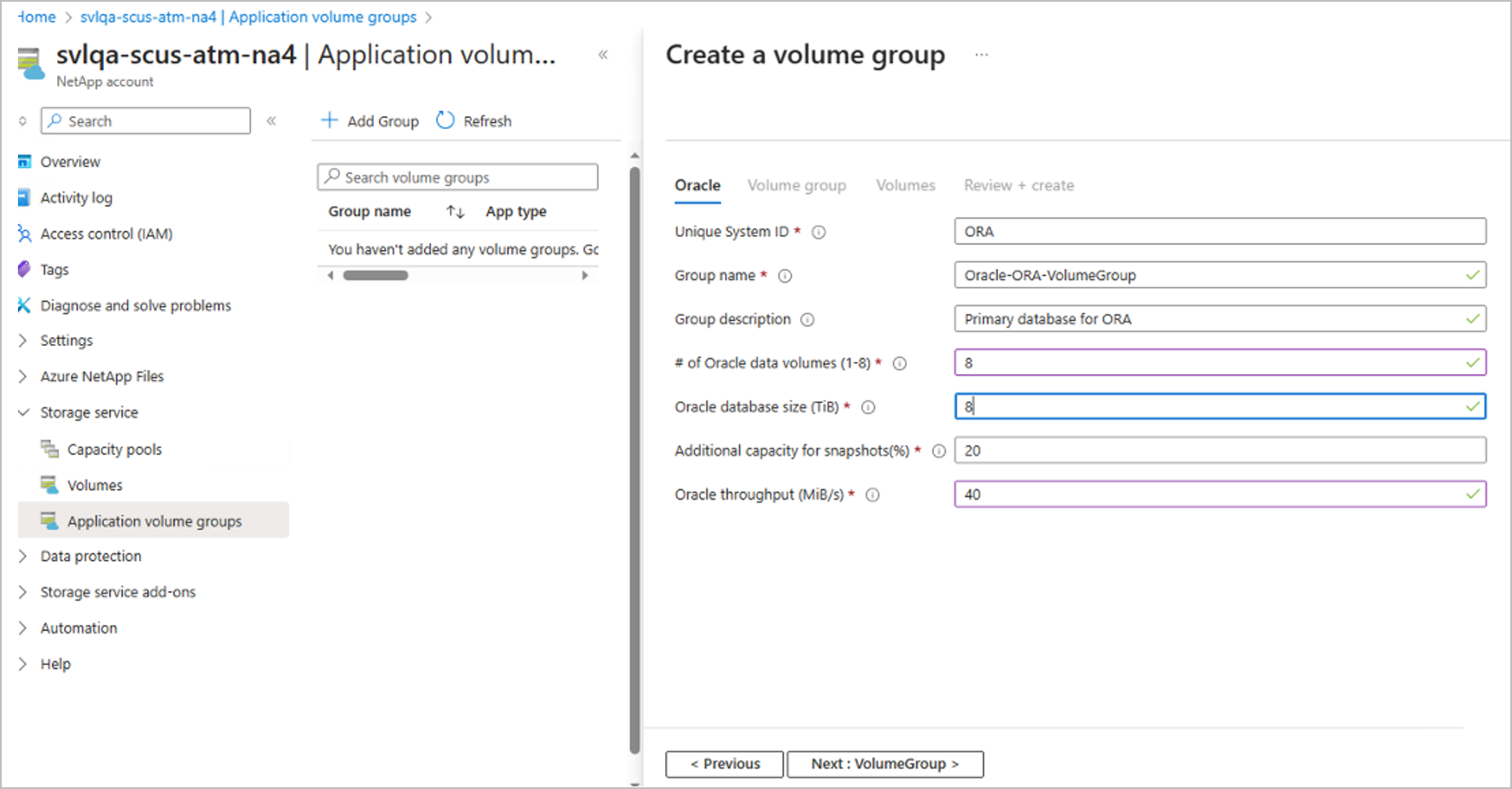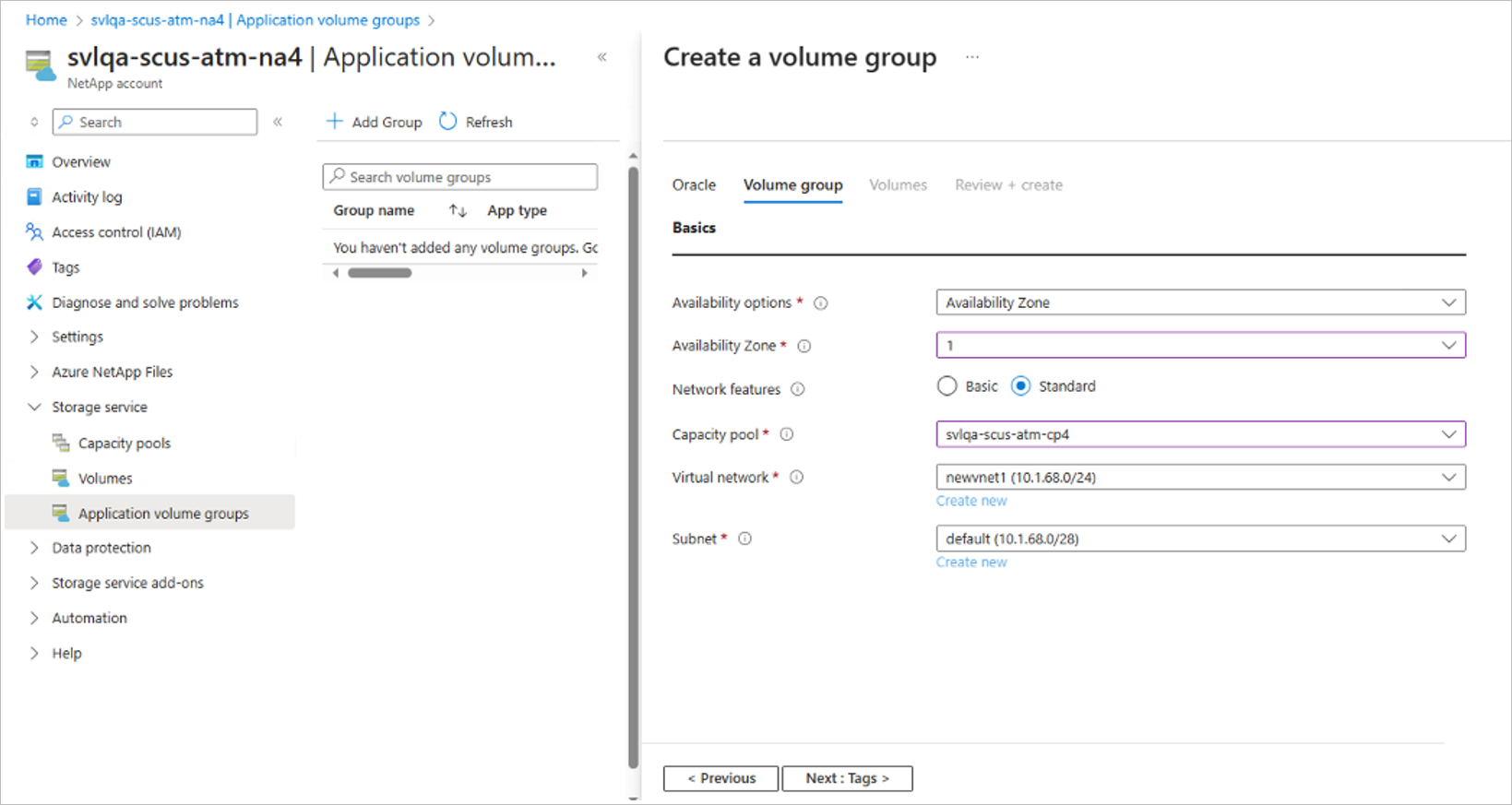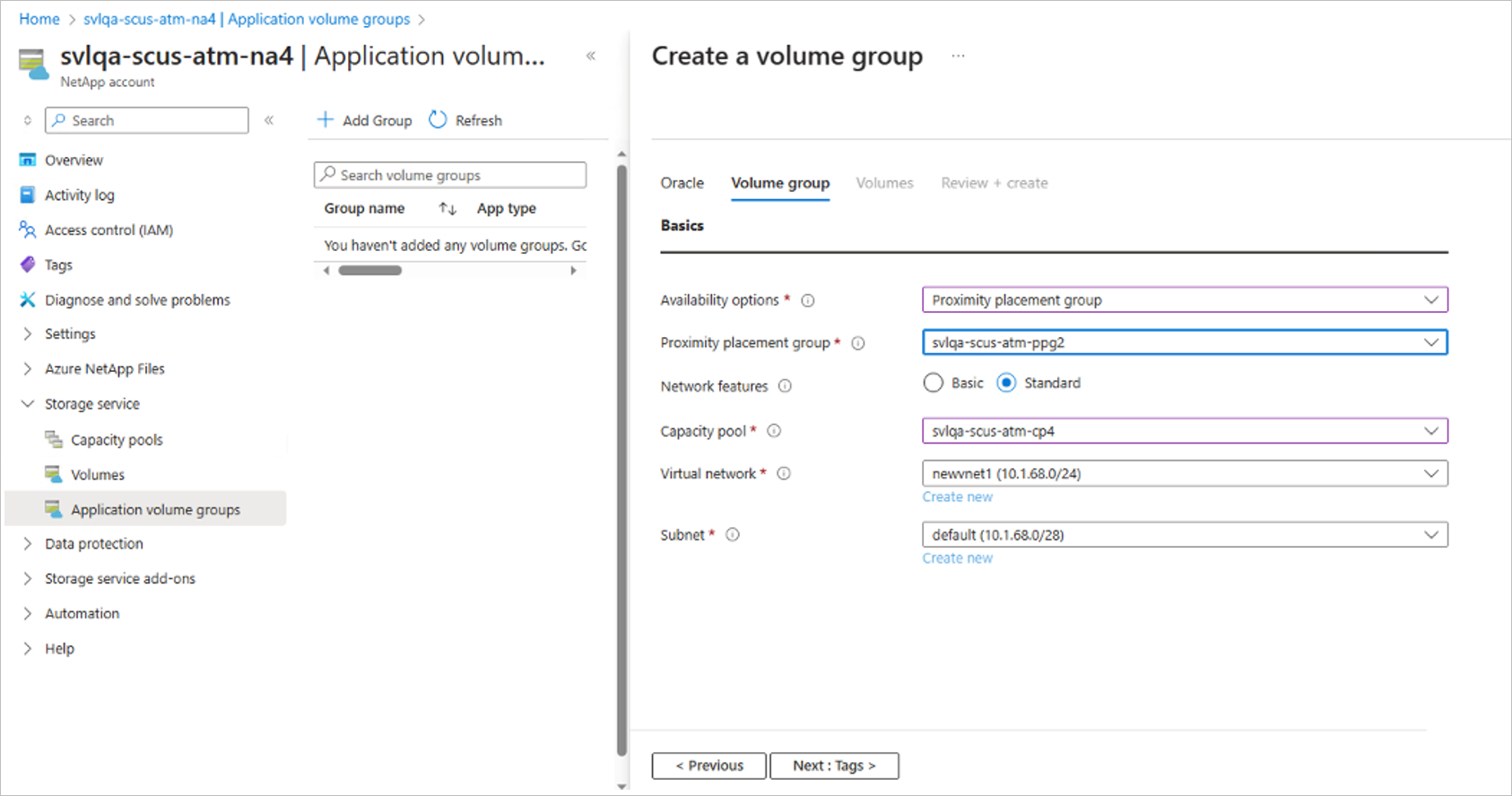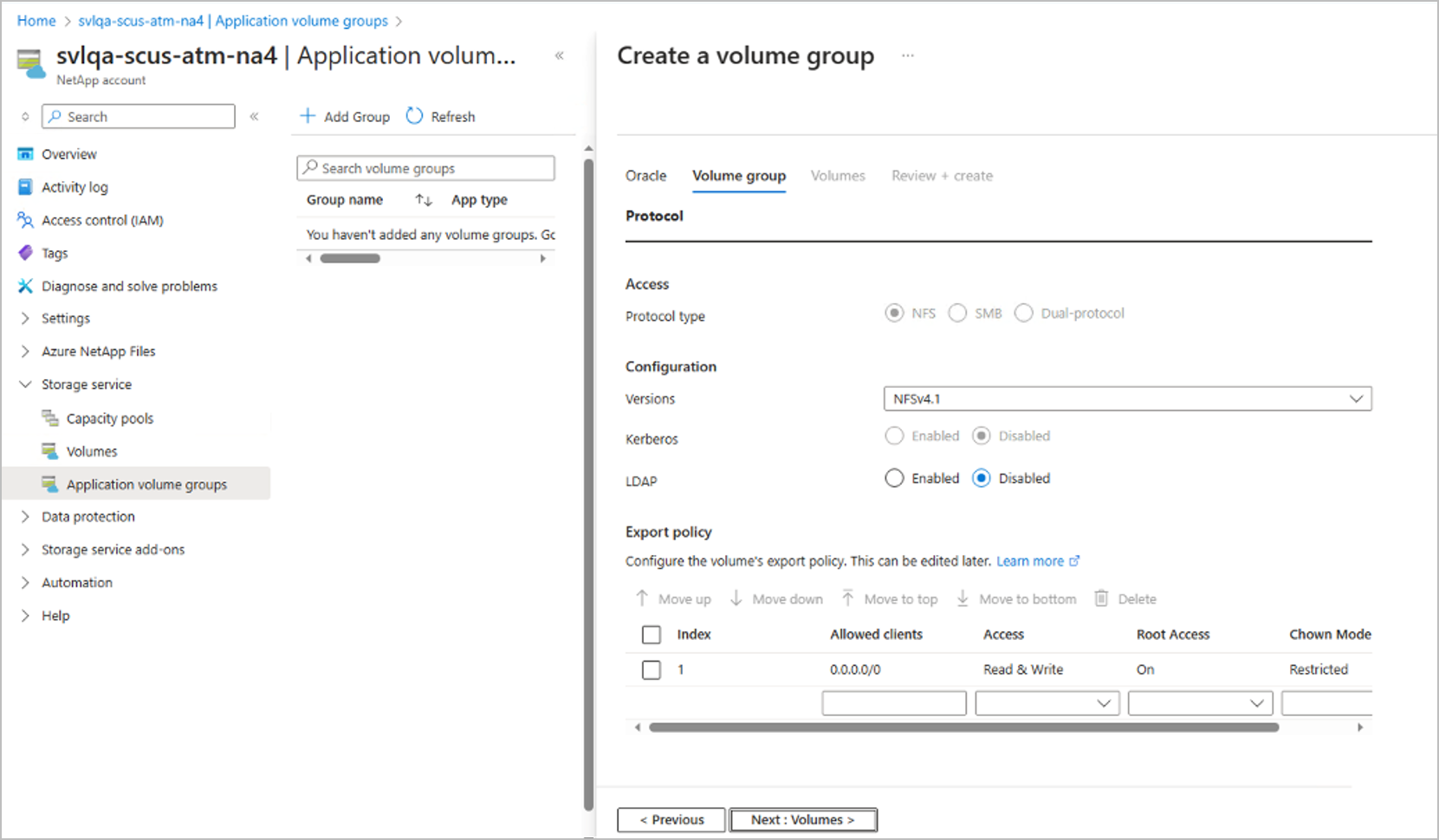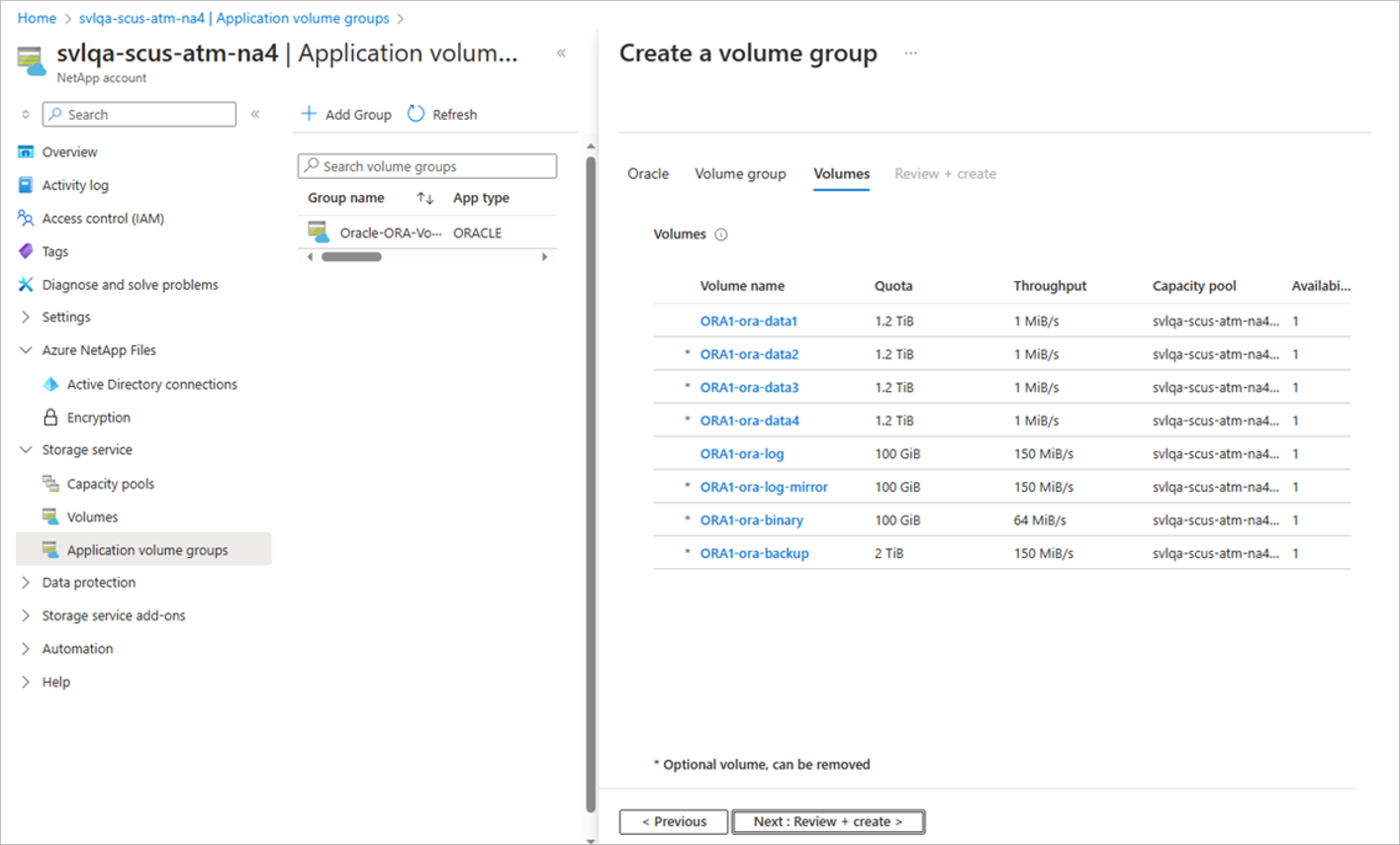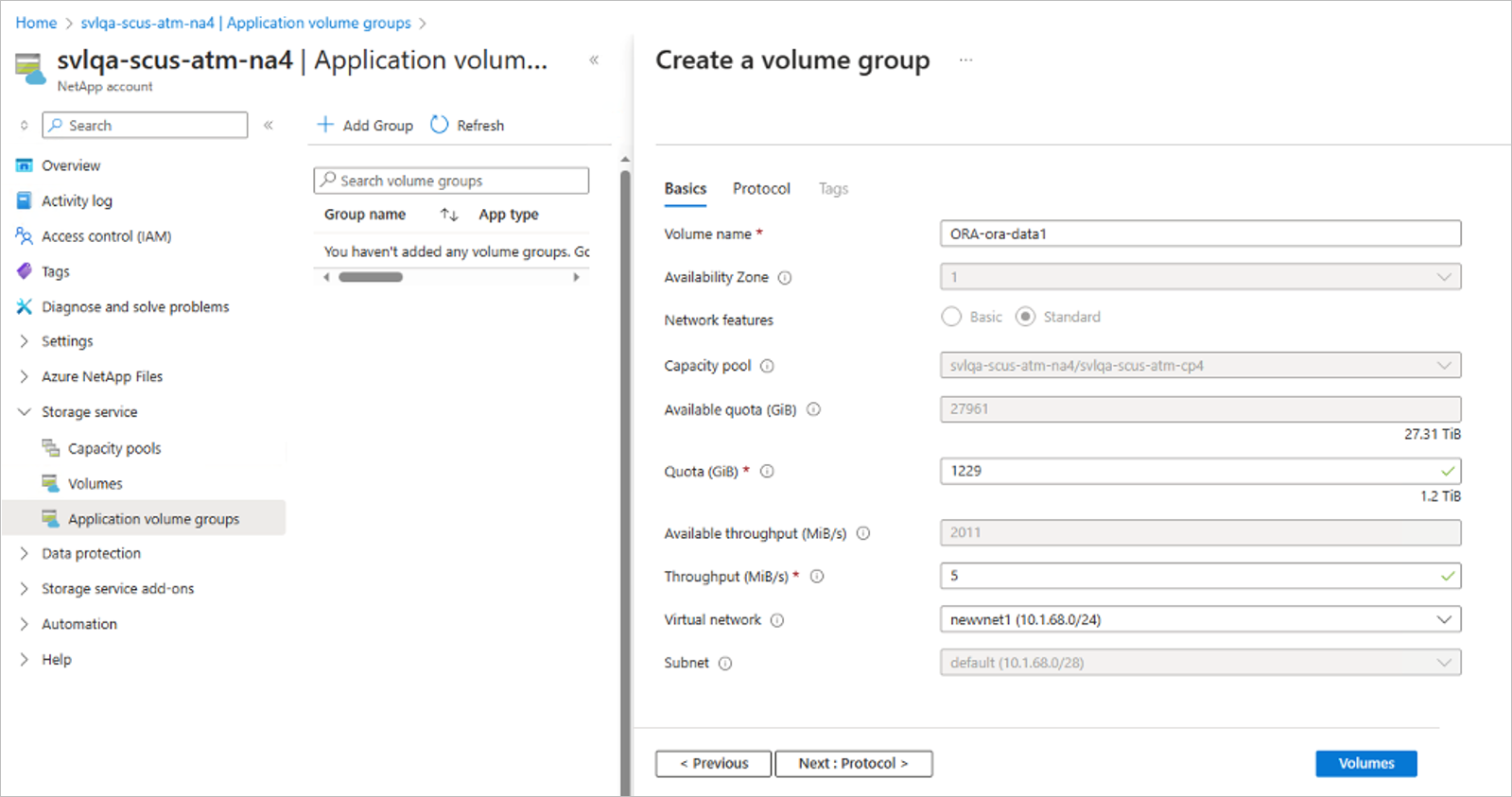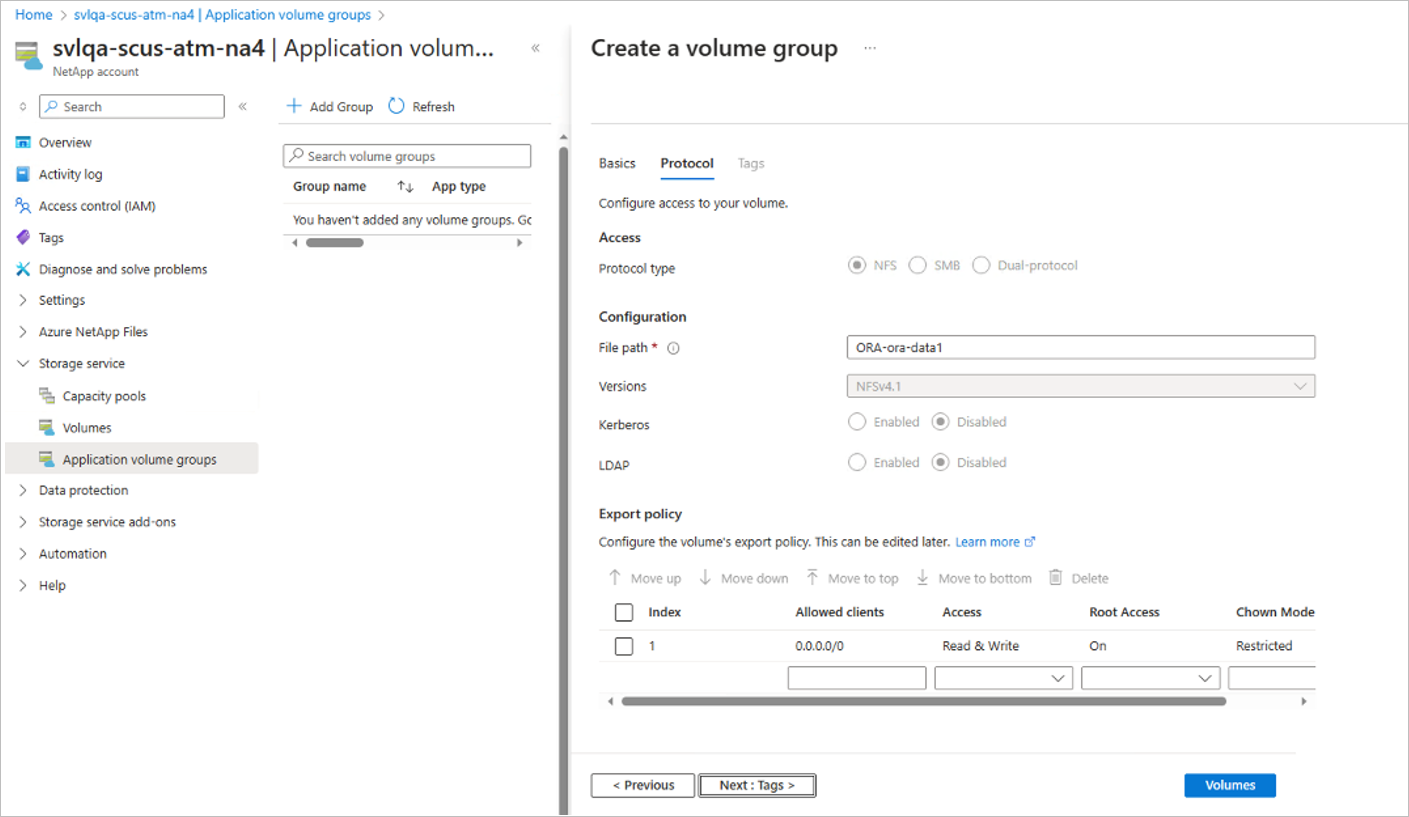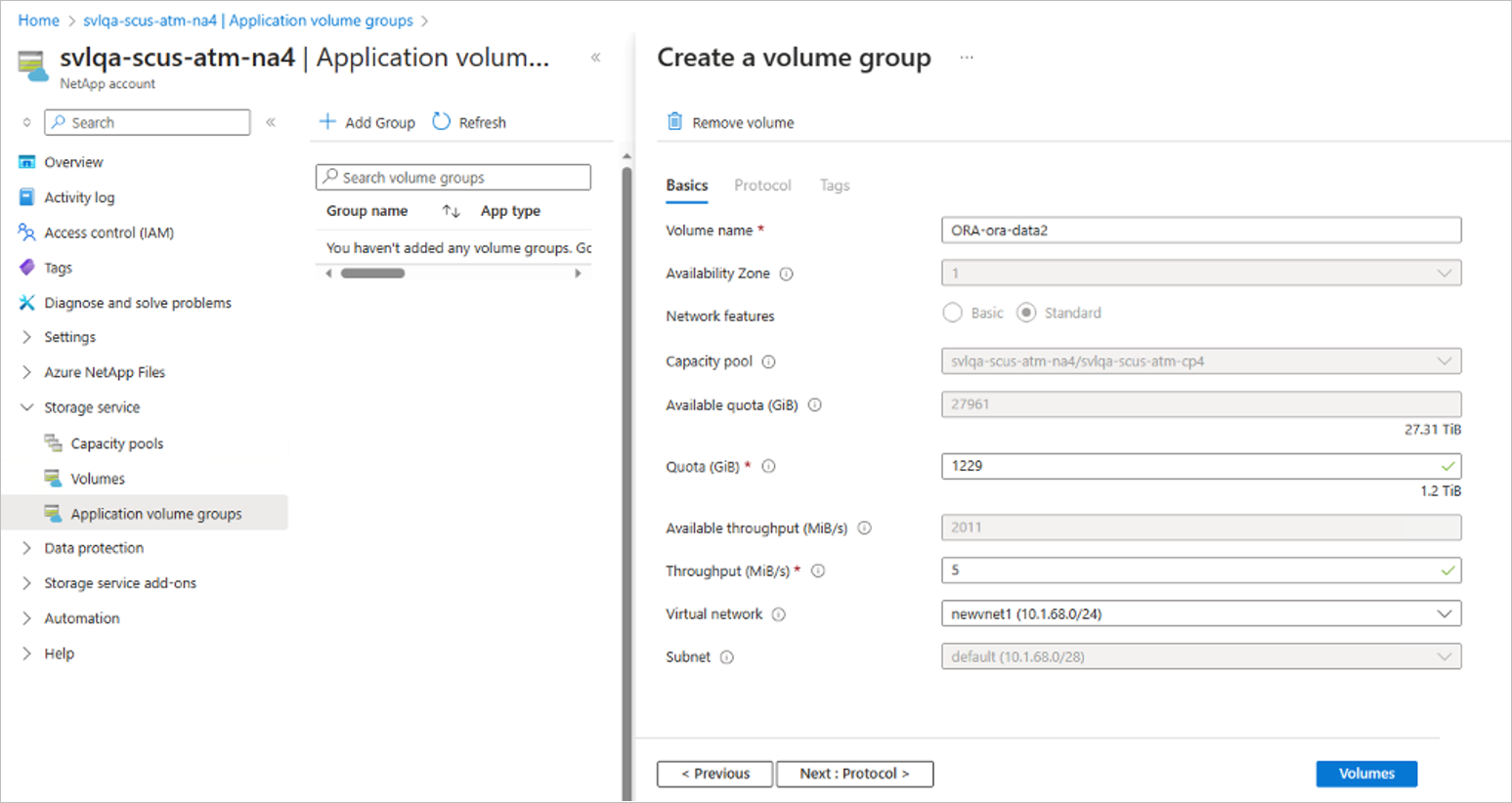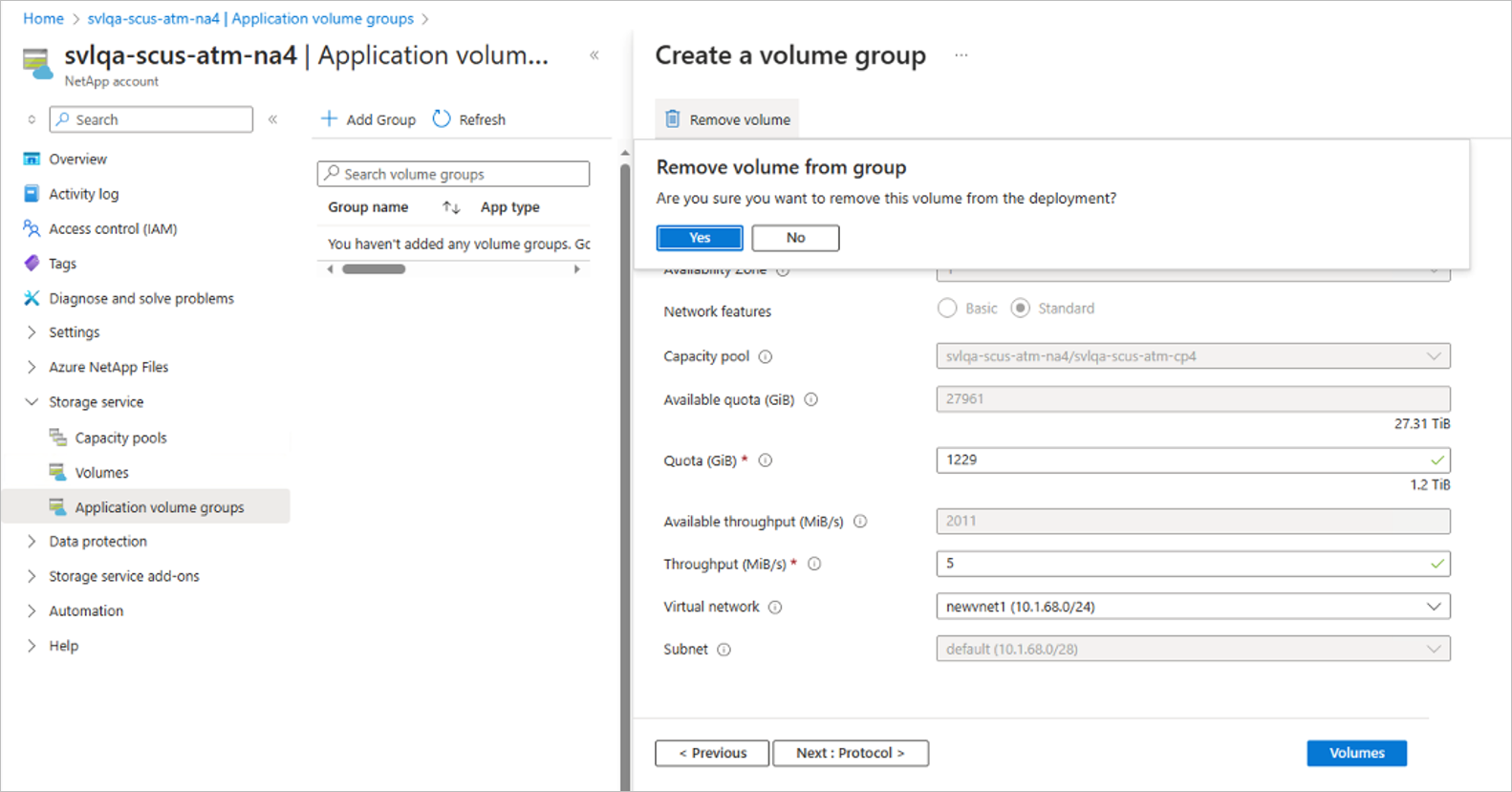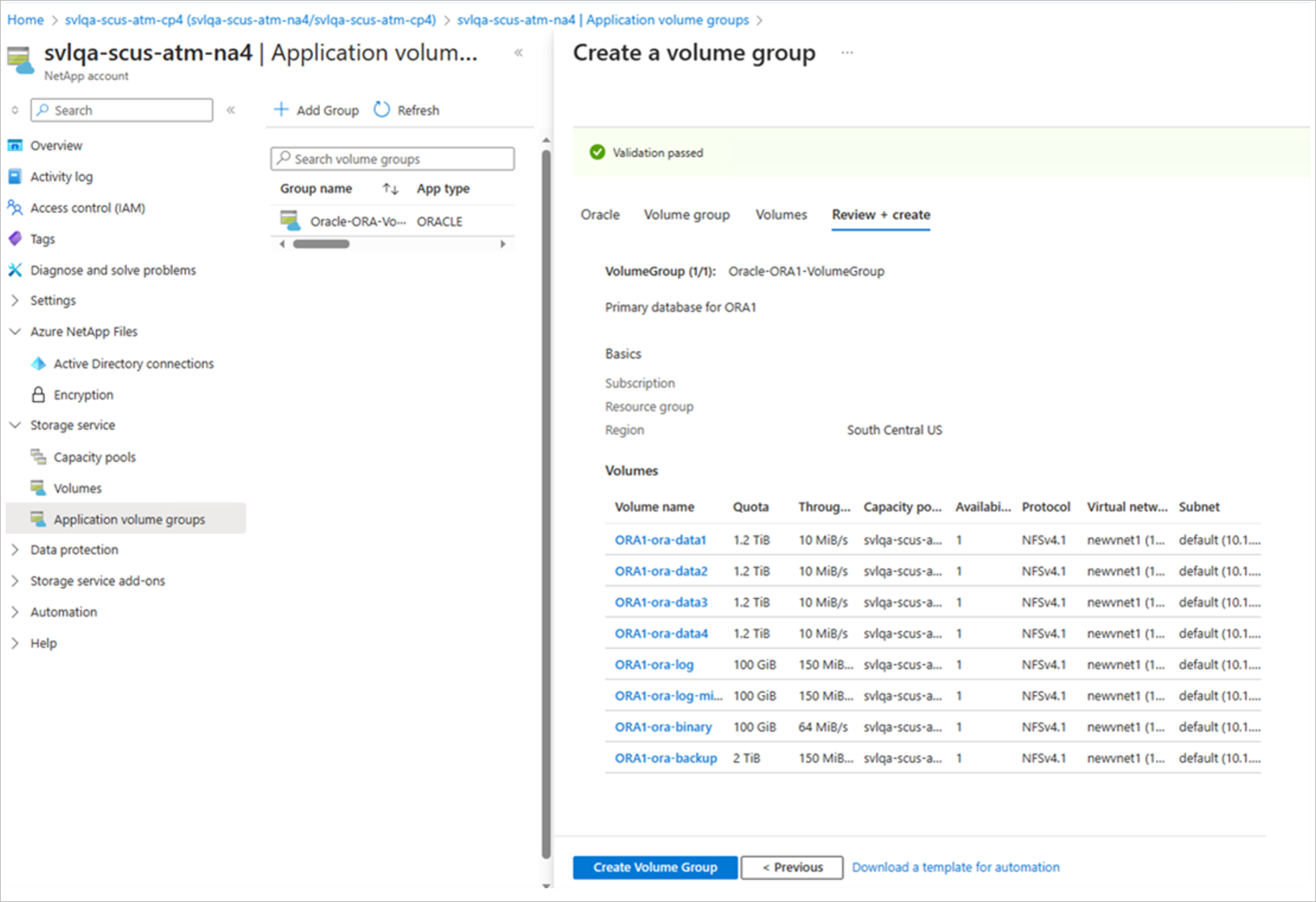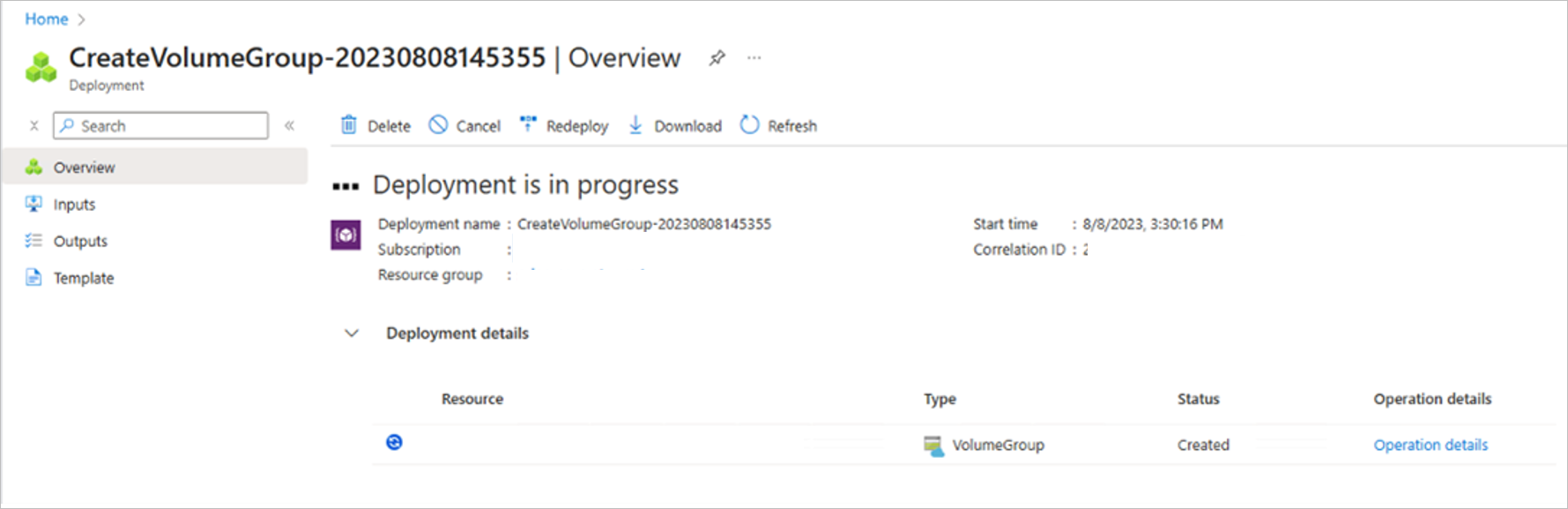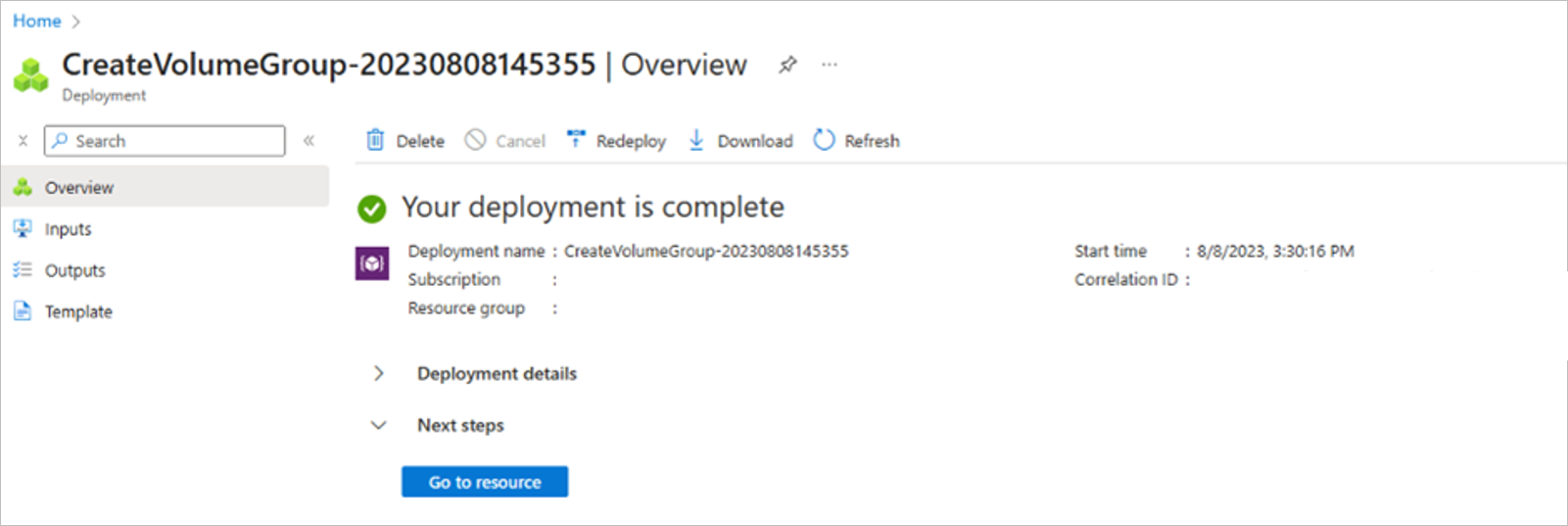Развертывание группы томов приложений для Oracle
В этой статье описывается, как развернуть все необходимые тома для базы данных Oracle с помощью группы томов приложений Azure NetApp Files для Oracle.
Подготовка к работе
Необходимо понять требования и рекомендации по группе томов приложений для Oracle.
регистрация компонента
Группа томов приложений Azure NetApp Files для Oracle сейчас доступна в предварительной версии. Прежде чем использовать эту функцию в первый раз, необходимо зарегистрировать ее.
Регистрация компонента.
Register-AzProviderFeature -ProviderNamespace Microsoft.NetApp -FeatureName ANFOracleVolumeGroupПроверка состояния регистрации функции.
Get-AzProviderFeature -ProviderNamespace Microsoft.NetApp -FeatureName ANFOracleVolumeGroupПримечание.
RegistrationState может находиться в состоянии
Registeringдо 60 минут, прежде чем изменится наRegistered. Перед продолжением подождите, пока состояние не изменится на Зарегистрировано.
Вы также можете использовать команды Azure CLI az feature register и az feature show, чтобы зарегистрировать эту функцию и отобразить состояние регистрации.
Шаги
В учетной записи NetApp выберите группы томов приложений и нажмите кнопку +Добавить группу.
В типе развертывания выберите ORACLE и далее.
На вкладке ORACLE укажите сведения, относящиеся к Oracle:
- Уникальный идентификатор системы (SID):
Выберите уникальный идентификатор, который будет использоваться в предложениях именования для всех объектов хранилища и помогает однозначно определить тома для этой базы данных. - Имя группы или описание группы:
Укажите имя и описание группы томов. - Количество томов данных Oracle (1–8):
В зависимости от требований к размеру и производительности базы данных можно создать не менее 1 и до 8 томов данных. - Размер базы данных Oracle в (TiB):
Укажите общую емкость, необходимую для базы данных. Если выбрать несколько томов базы данных, емкость распределяется равномерно между всеми томами. Вы можете изменить каждый отдельный том после создания предложений. См. шаг 8 в этой статье. - Дополнительная емкость моментальных снимков (%):
Если вы используете моментальные снимки для защиты данных, необходимо запланировать дополнительную емкость. Это поле добавит дополнительный размер (%) для тома данных. - Пропускная способность хранилища базы данных Oracle (MiB/s):
Укажите общую пропускную способность, необходимую для базы данных. Если выбрать несколько томов базы данных, пропускная способность распределяется равномерно между всеми томами. Вы можете изменить каждый отдельный том после создания предложений. См. шаг в этой статье.
Нажмите кнопку " Далее": группа томов.
- Уникальный идентификатор системы (SID):
На вкладке "Группа томов" укажите сведения о создании группы томов:
- Параметры доступности.
Существует два варианта доступности . Снимок экрана: размещение томов с помощью зоны доступности. - Зона доступности.
Выберите зону, в которой доступен Azure NetApp Files. В регионах без зон можно выбрать ни одного из них. - Сетевые функции:
Выберите функции сети "Базовый" или "Стандартный". Все тома должны использовать одну и ту же сетевую функцию. Этот выбор устанавливается для каждого отдельного тома. - Пул емкости:
Все тома будут помещены в один пул емкости QoS вручную. - Виртуальная сеть.
Укажите существующую виртуальную сеть, в которой размещаются виртуальные машины. - Подсеть.
Укажите делегированную подсеть, в которой будут созданы IP-адреса для экспорта NFS. Убедитесь, что у вас есть делегированная подсеть с достаточно бесплатными IP-адресами.
Нажмите кнопку "Далее": теги. Перейдите к шагу 6.
- Параметры доступности.
Если выбрать группу размещения близкого взаимодействия, укажите следующие сведения на вкладке "Группа томов".
- Параметры доступности.
Снимок экрана: размещение томов с помощью группы размещения близкого взаимодействия. - Группа размещения близкого взаимодействия. Укажите группу размещения близкого взаимодействия для всех томов.
Примечание.
Для использования группы размещения близкого взаимодействия требуется активация и необходимо запросить.
Нажмите кнопку "Далее": теги.
- Параметры доступности.
В разделе "Теги" вкладки "Группа томов" можно добавлять теги по мере необходимости для томов.
Нажмите кнопку "Далее": протокол.
В разделе "Протоколы" на вкладке "Группа томов" можно выбрать версию NFS, изменить политику экспорта и выбрать тома с поддержкой LDAP. Эти параметры должны быть общими для всех томов.
Примечание.
Для оптимальной производительности используйте Oracle dNFS для подключения томов на сервере базы данных. Мы рекомендуем использовать NFSv3 в качестве базы для dNFS, но NFSv4.1 также поддерживается. Ознакомьтесь с документацией по поддержке операционной системы виртуальной машины Azure, чтобы узнать, какая версия протокола NFS будет использоваться в сочетании с dNFS и операционной системой.
Нажмите кнопку "Далее": тома.
На вкладке "Тома" перечислены тома , созданные с предлагаемым именем тома, квотой и пропускной способностью.
На вкладке "Тома" также отображается группа размещения зон или близкого взаимодействия, в которой создаются тома.
На вкладке "Тома" можно выбрать каждый том для просмотра или изменения сведений о томе.
При выборе тома можно изменить следующие значения на вкладке Volume-Detail-Basics :
- Имя тома:
Рекомендуется сохранить предлагаемые соглашения об именовании. - Квота.
Размер тома. - Пропускная способность.
Вы можете изменить предлагаемые требования к пропускной способности для выбранного тома.
Нажмите кнопку "Далее": протокол для проверки параметров протокола.
- Имя тома:
На вкладке "Сведения о томе— протокол " тома значения по умолчанию основаны на входных данных группы томов, предоставленных ранее. Вы можете настроить путь к файлу, используемый для подключения тома, а также политику экспорта.
Примечание.
Для обеспечения согласованности рекомендуется сохранить имя тома и путь к файлу идентичным.
Нажмите кнопку "Далее": теги для просмотра параметров тегов.
На вкладке "Сведения о томе" — теги тома по умолчанию основаны на входных данных группы томов, предоставленных ранее. Здесь можно настроить определенные теги тома.
Выберите тома , чтобы вернуться на вкладку Томов.
Вкладка томов позволяет удалять необязательные тома.
На вкладке томов необязательные тома помечаются звездочкой (*) перед именем.
Если вы хотите удалить необязательные тома,ORA1-ora-data4например том илиORA1-ora-binaryтом из группы томов, выберите том, а затем удалите том. Подтвердите удаление в появившемся диалоговом окне.Внимание
Вы не можете снова добавить удаленный том в группу томов.
Выберите тома после завершения изменений томов.
По завершении выберите Next: Просмотр + создание.
На вкладке "Просмотр и создание " перечислены все тома, которые будут созданы. Процесс также проверяет создание.
Выберите "Создать группу томов", чтобы начать создание группы томов.
Запускается рабочий процесс развертывания групп томов и отображается ход выполнения. Процесс создания может занять несколько минут.
Создание группы томов — это операция "all-or-none". Если не удается создать один том, операция отменяется, а остальные тома будут удалены.
После завершения в томах можно отобразить список групп томов, чтобы увидеть новую группу томов . Вы можете выбрать новую группу томов, чтобы просмотреть сведения и состояние каждого создаваемого тома.
Следующие шаги
- Общие сведения о группе томов приложений для Oracle
- Требования и рекомендации для группы томов приложений для Oracle
- Управление томами в группе томов приложений для Oracle
- Настройка группы томов приложений для Oracle с помощью REST API
- Развертывание группы томов приложений для Oracle с помощью Azure Resource Manager
- Устранение ошибок группы томов приложения
- Удаление группы томов приложения
- Часто задаваемые вопросы о группе томов приложений